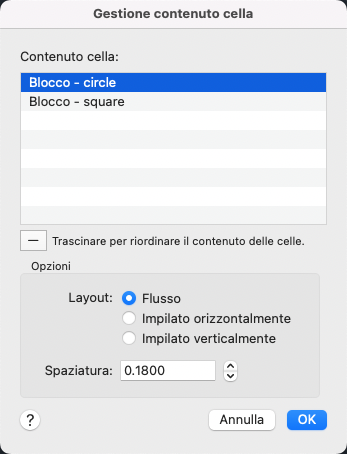I dati di cella di tabella possono includere testo e blocchi multipli.
Quando viene creata una tabella, viene evidenziata la prima cella ed è possibile iniziare ad immettere testo. L'altezza di riga della cella aumenta in base al numero di righe di testo. Per passare alla cella successiva, premere TAB o utilizzare i tasti freccia. È possibile modificare velocemente il testo delle celle facendo doppio clic in una cella selezionata o iniziando a immettere il testo per sostituire il contenuto corrente di una cella.
All'interno della cella, i tasti freccia consentono di spostare il cursore. Utilizzare i visor Tabella e Cella tabella, Analisi proprietà e il menu di scelta rapida per formattare il testo, importare il testo o apportare altre modifiche al testo nella cella. Sono disponibili opzioni diverse a seconda che si faccia clic su un bordo cella, si faccia clic all'interno della cella o si faccia doppio clic all'interno della cella.
Quando si inserisce un blocco in una cella di tabella, il blocco può adattarsi automaticamente alle dimensioni della cella o è possibile regolare la cella per adattarla alle dimensioni del blocco. I blocchi possono essere inseriti dal visor Cella tabella. È possibile inserire più blocchi in una cella. Se in una cella di tabella sono presenti più blocchi, utilizzare la finestra di dialogo Gestione contenuto cella per personalizzare la visualizzazione del contenuto della cella. È inoltre possibile eliminare un blocco da una cella nella finestra di dialogo Gestisci contenuto cella. Fare clic all'interno della cella della tabella, quindi fare clic su Gestisci contenuto cella dal visor Cella tabella espanso.